Mengenal Google Drive & Cara Penggunaannya
Mengenal Google Drive & Cara Penggunaannya
oogle Drive atau biasa disebut juga 'Penyimpanan cloud', merupakan tempat penyimpanan semua file dan dokumen Anda yang tersimpan secara daring (online). Saat masuk dengan akun Google, Anda dapat mengakses dokumen tersebut dari perangkat apa pun. Anda bahkan dapat mengaksesnya secara luring (offline) jika Anda memutuskan untuk mengaktifkan akses luring (offline access).
Google Drive dapat digunakan untuk banyak hal, meliputi:
- Membuat folder kolaboratif untuk berbagi referensi dengan sesama Pendidik
- Membuat berbagai jenis dokumen termasuk rencana pelajaran, presentasi, dan kuis
- Penyimpanan data dengan aman dan tanpa batas
Dengan fasilitas yang tersedia, harap tetap memperhatikan aturan penggunaan akun yang berlaku. Hindari penyalahgunaan akun, seperti menggunakannya untuk menyimpan dan menyebarkan konten bajakan yang melanggar hak cipta.
Mengakses File Anda di Akun belajar.id
Untuk dapat mengakses dokumen yang Anda simpan pada Drive Akun belajar.id, silakan ikuti panduan berikut:
| 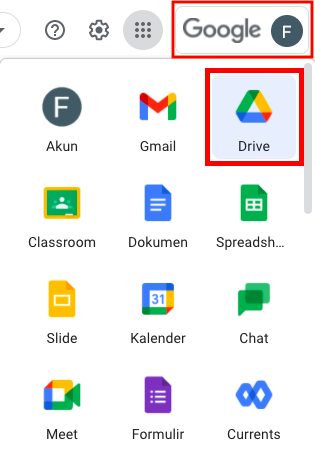 |
Mengunggah (Upload) Dokumen atau Folder di Akun belajar.id
Apabila Anda ingin mengunggah dokumen atau folder yang disimpan pada perangkat Anda ke Drive Akun belajar.id, silakan ikuti panduan berikut:
- Pastikan Anda sudah log in ke Akun belajar.id
- Di akun email belajar.id Anda, klik ikon 9 titik yang terdapat di sisi kanan atas dan klik tombol Google Drive
- Klik tombol Baru di sisi kiri atas Google Drive
- Pilih Upload File untuk mengunggah dokumen dan pilih Upload folder untuk mengunggah folder. Pilih dokumen atau folder yang ingin Anda unggah, lalu klik Buka. Dokumen atau folder akan tersimpan otomatis dan dapat dibuka di Google Drive akun belajar.id
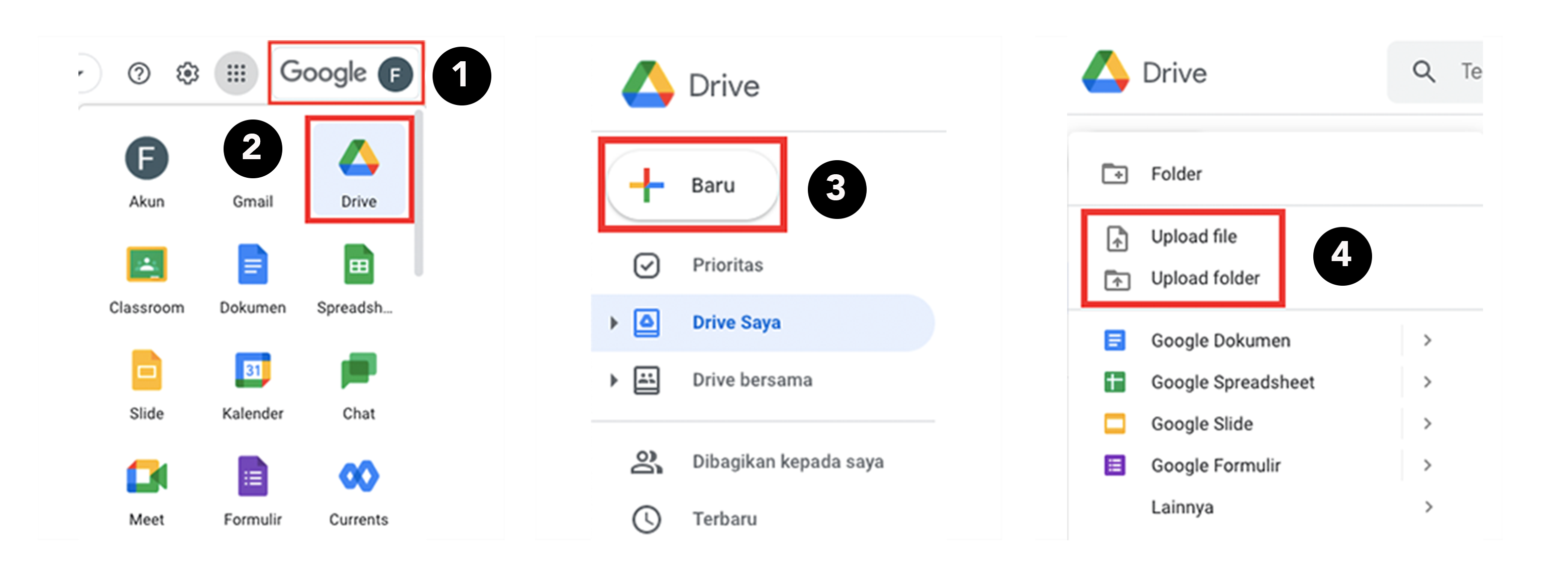
Mengunduh (Download) Dokumen Anda di Drive Akun belajar.id
Jika ingin mengunduh (download) dokumen atau folder yang Anda simpan pada Drive Akun belajar.id ke perangkat Anda, silakan ikuti panduan berikut:
- Pastikan Anda sudah log in ke Akun belajar.id
- Di akun email belajar.id Anda, klik ikon 9 titik yang terdapat di sisi kanan atas dan klik tombol Google Drive
- Klik kanan dokumen yang ingin Anda unduh (download) dan klik pilihan Download
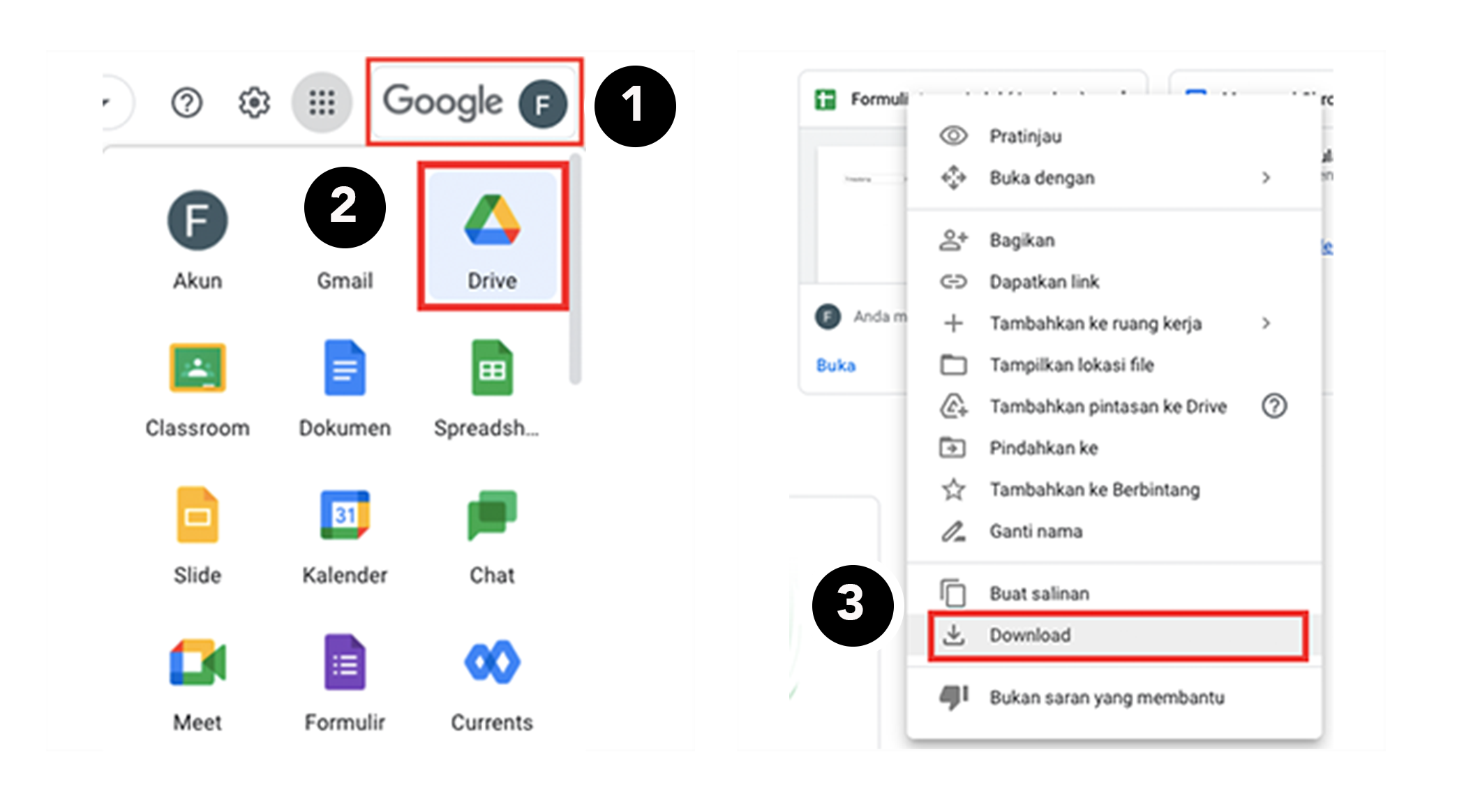
Dokumen Anda sudah diunduh. Silakan cari dokumen yang telah diunduh tersebut pada perangkat yang Anda gunakan.
Pertanyaan Terkait Google Drive
Fitur membagikan akses dokumen (file) ke email berbeda dengan Akun belajar.id hanya dapat dilakukan oleh Pendidik dan Tenaga Kependidikan. Bagi Peserta Didik, dokumen yang disimpan pada Google Drive Akun belajar.id hanya bisa dibagikan ke sesama Akun belajar.id dengan jenjang yang sama dengan pemilik dokumen, baik membagikan akses melalui penambahan email maupun akses melalui tautan.
Perlu diketahui, fitur membuat, mengubah sharing setting, ataupun menambahkan anggota ke Drive Bersama pada Akun belajar.id hanya dapat dilakukan oleh Pendidik dan Tenaga Kependidikan. Peserta Didik tidak dapat membuat, mengubah sharing setting, ataupun menambahkan anggota ke Drive Bersama pada Akun belajar.id.